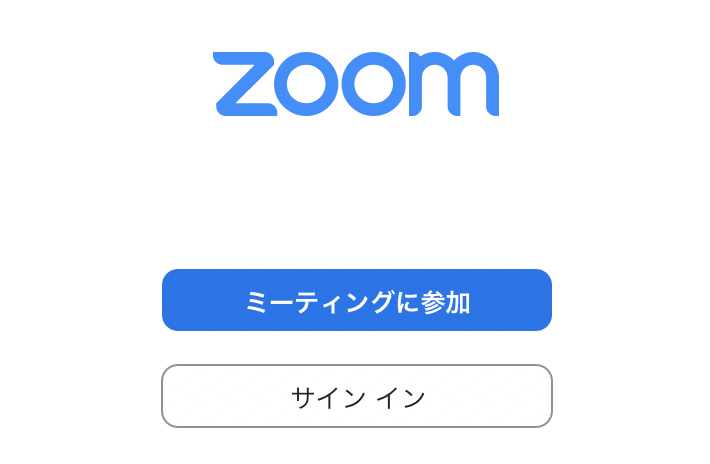Zoomのスマホアプリで、背景設定する方法を解説いたします。
※Zoomアプリが古いと、ぼかし機能が設定できないことがあるようですので、 新しいバージョンに更新にしてから試してみてください。
「ぼかし」背景の設定
ぼかしを背景設定すると、背景が自然とぼやけます。
良い背景画像がない時や、ナチュラルな雰囲気を出したいときの演出に効果的です。
ミーティングに参加する前に、あらかじめ背景を設定しておきましょう!
1)スマホで背景設定をする場合、Zoomミーティングにつないだ状態で設定する必要があります。
まずは「新規ミーティング」でZoomミーティングを立ち上げつないだ状態にします。
2)下部ナビゲーションの右下にある「詳細」ボタンを選択タップします

3)「背景とフィルター」項目を選択タップします
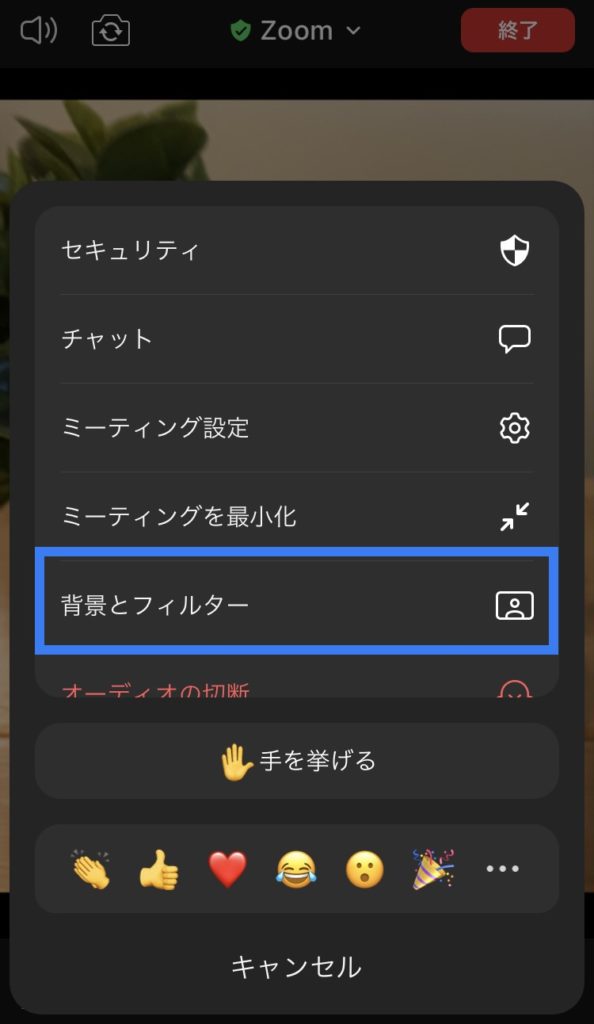
4)「ぼかし」を選択タップします
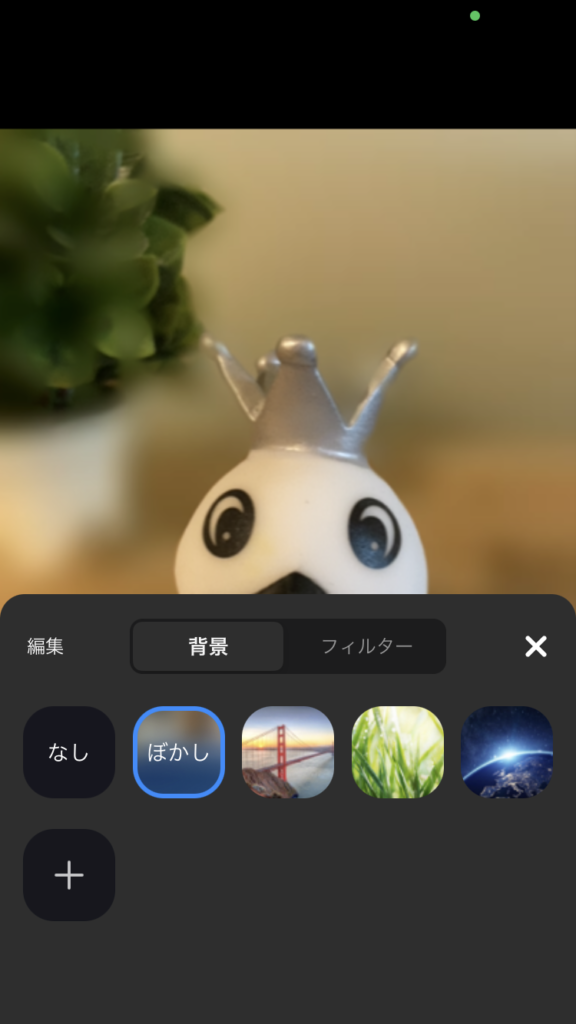
5)設定は以上で、背景がぼけます。
ここでZoomミーティングを終了します。
バーチャル背景設定は保存され、次のミーティングからは設定した背景が適用されます。

「バーチャル背景」の設定
1)上記、背景設定の手順1〜3までは一緒で、設定したい背景画像を選択します。
「+」を選択して、カメラロールにある画像がアップロードすることが可能です。
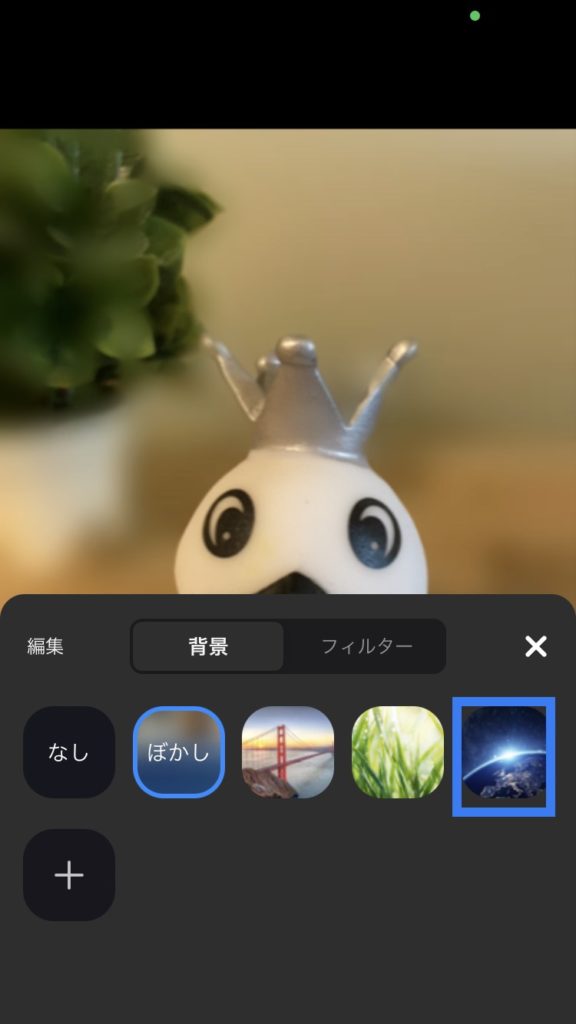
2)設定は以上で、選択した背景画像が背景に表示されます。
ここでZoomミーティングを終了します。
設定したバーチャル背景画像は保存され、次のミーティングからは設定した背景が適用されます。

以上、Zoomのスマホアプリで背景設定する方法のご紹介でした!
その他アプリの解説やテレワークグッズ紹介記事を書いておりますので、よろしければご覧ください。